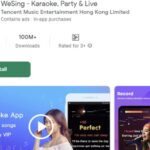File PDF umumnya memiliki ukuran yang lumayan besar, tergantung dengan banyaknya elemen gambar atau elemen lain yang digunakan di dalamnya. Semakin banyak gambar yang disematkan, tentunya akan semakin besar ukuran file PDF saat disimpan.
Namun, ternyata ada cara mudah agar file PDF berukuran besar bisa dikurangi ukurannya sehingga menjadi lebih kecil. Cara ini bisa dilakukan dari perangkat apa saja, yang paling mudah melakukannya di perangkat laptop. Mengenai cara mengecilkan file PDF di laptop tersebut bisa kalian simak di bawah ini.
Cara Mengecilkan File PDF di Laptop
Untuk kamu yang mencari cara untuk mengecilkan ukuran file PDF di laptop tanpa menurunkan kualitas isinya, cara di bawah ini bisa diterapkan. Ada beberapa cara yang bisa dilakukan untuk mengompres file PDF lewat laptop sehingga ukurannya menjadi lebih kecil, di antaranya:
1. Kompres File PDF Lewat SmallPDF
Cara mengecilkan file PDF di laptop yang pertama yakni dengan melalui situs PDF Compressor yang bernama SmallPDF. Situs ini memang menyediakan banyak layanan yang berkaitan dengan file PDF, termasuk untuk mengecilkan ukurannya. SmallPDF sendiri gratis untuk digunakan dan kamu bisa mengaksesnya dengan mudah melalui browser.
Adapun langkah-langkah untuk mengecilkan file PDF melalui situs SmallPDF selengkapnya, sebagai berikut:
- Langkah yang pertama kamu buka broser di perangkat laptop yang kamu gunakan.
- Sekarang kunjungi halaman situs SmallPDF melalui LINK INI. https://smallpdf.com/id/mengompres-pdf
- Pada halaman situs tersebut, kamu klik tombol PILIH FILE.
- Kemudian cari dan pilih file PDF yang ingin kamu perkecil ukurannya, kemudian pilih Open.
- Tunggu beberapa saat sampai file PDF berhasil diunggah. Nantinya kamu akan dibawa ke halaman baru untuk mengompres file PDF tersebut.
- Sekarang kamu pilih opsi pengompresan yang ingin digunakan. Untuk versi gratis, kamu pilih opsi Dasar lalu klik tombol Kompres.
- Tunggu beberapa saat sampai proses pengompresan selesai, kemudian download hasil kompresnya dengan klik Unduh.
Untuk hasil pengompresan file PDF yang lebih maksimal dan hasil yang berkualitas, kamu bisa berlangganan versi premium dari SmallPDF ini.
2. Kompres File PDF Lewat iLovePDF
Cara yang kedua tidak jauh berbeda langkah-langkahnya seperti cara yang dijelaskan di atas. Hanya saja, di sini kita akan menggunakan situs online lain yang juga berfungsi untuk mengecilkan ukuran file PDF. Situs yang dimaksud tersebut yakni bernama iLovePDF yang juga bisa digunakan secara gratis.
Untuk langkah-langkah mengecilkan ukuran file PDF melalui situs iLovePDF tersebut, yakni:
- Langkah yang pertama kamu buka browser di perangkat laptop.
- Kemudian kunjungi halaman situs iLovePDF. https://www.ilovepdf.com/id/mengompres-pdf
- Selanjutnya pada halaman utama situs, kamu klik menu Pilih PDF. Kemudian kamu cari dan pilih file PDF yang ingin diperkecil ukurannya. Kamu juga bisa mengunggah file PDF dari penyimpanan online, seperti Google Drive dan Dropbox.
- Sekarang pilih opsi pengompresan file sesuai keinginan. Baik itu, Kompresi Ekstrem, Kompresi yang Disarankan atau Kompresi Rendah.
- Jika sudah memilih, selanjutnya klik tombol Kompres PDF.
- Tunggu hingga prosesnya selesai, nantinya file PDF hasil kompres akan otomatis didownload ke penyimpanan perangkat laptop.
Itulah tadi dua cara mengecilkan file PDF di laptop yang mudah dan praktis bisa kalian terapkan sendiri. Semoga informasi di atas bermanfaat bagi pembaca semuanya.